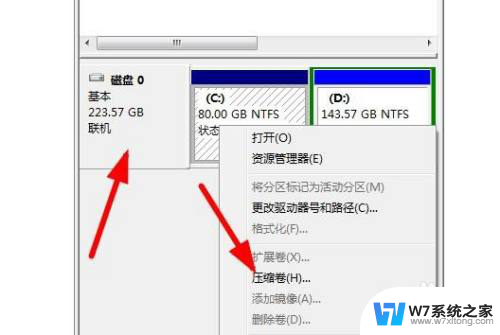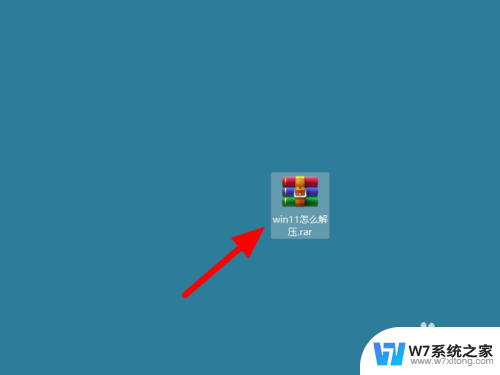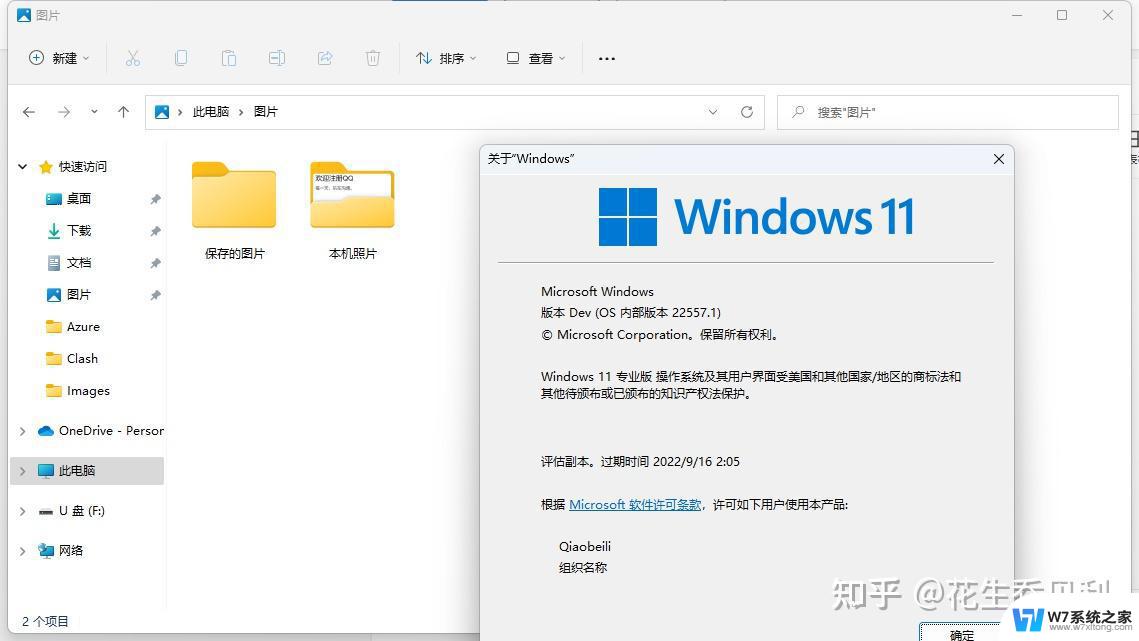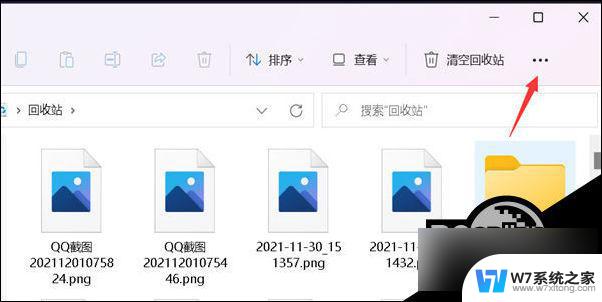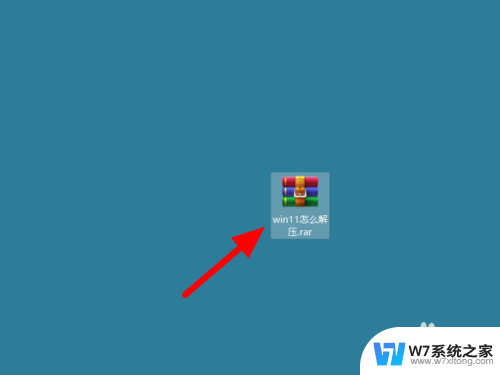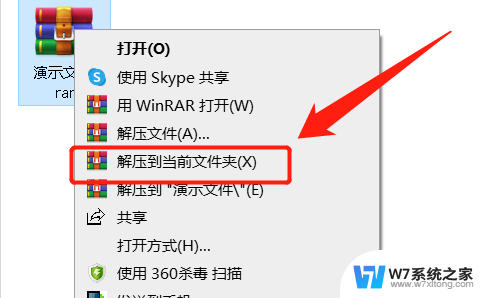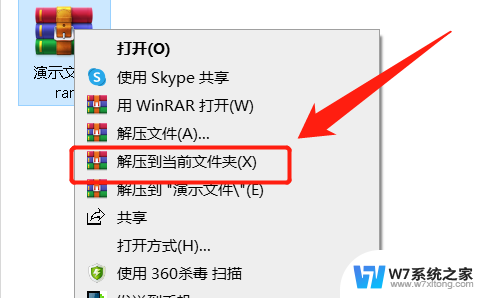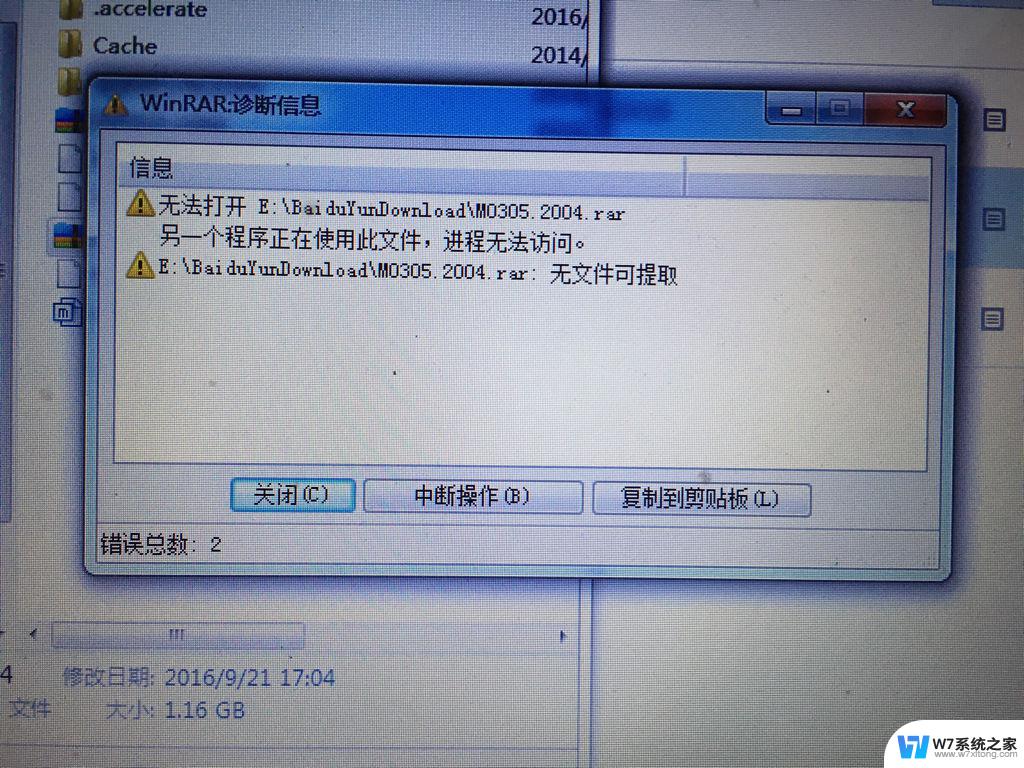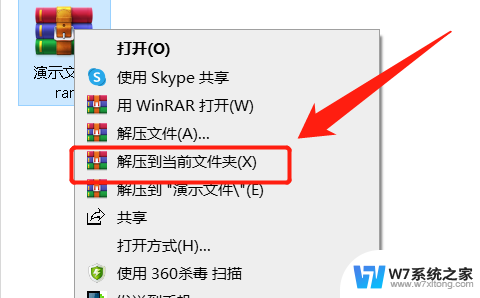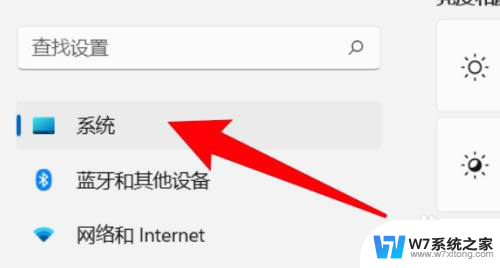win11怎么将文件压缩为rar Win11如何将多个文件进行压缩
更新时间:2024-03-21 17:45:23作者:xiaoliu
在日常使用电脑的过程中,我们经常会遇到需要将文件进行压缩的情况,而Win11作为微软最新推出的操作系统,也为我们提供了便捷的文件压缩功能。无论是将单个文件压缩为RAR格式,还是将多个文件进行压缩,Win11都能够轻松应对。通过Win11的操作界面,我们可以简单地选择所需文件,进行压缩操作,并选择RAR格式作为压缩文件的形式。这一功能不仅方便了我们的文件管理和传输,还能节省存储空间,提高工作效率。让我们一起来探索Win11的文件压缩功能,为我们的电脑使用带来更多便利吧!
具体方法:
1.找到要压缩的文件,右键点击。
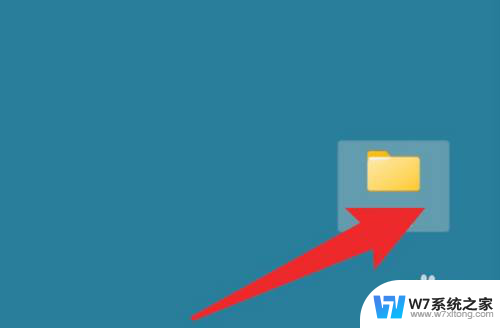
2.点击右键菜单上的更多选项。
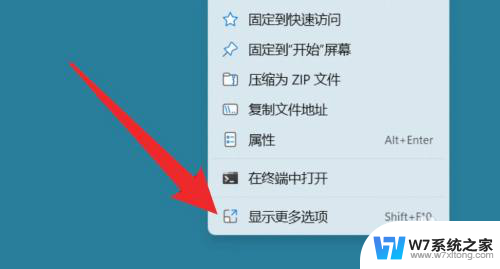
3.点击添加到压缩文件的选项。
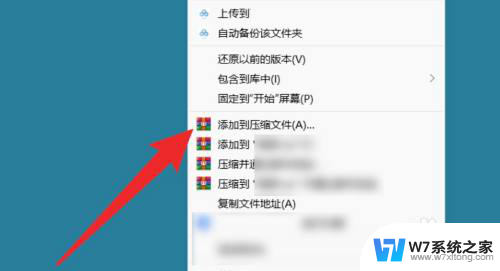
4.打开压缩窗口,设置参数。点击确定按钮即可。
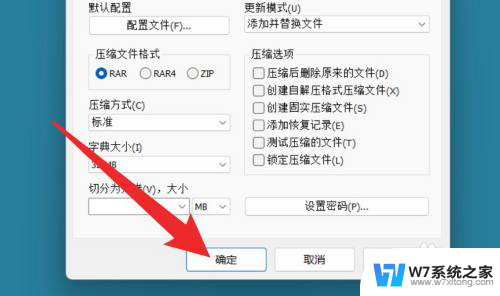
以上就是win11如何将文件压缩为rar的全部内容,碰到同样情况的朋友们赶紧参照小编的方法来处理吧,希望能够对大家有所帮助。